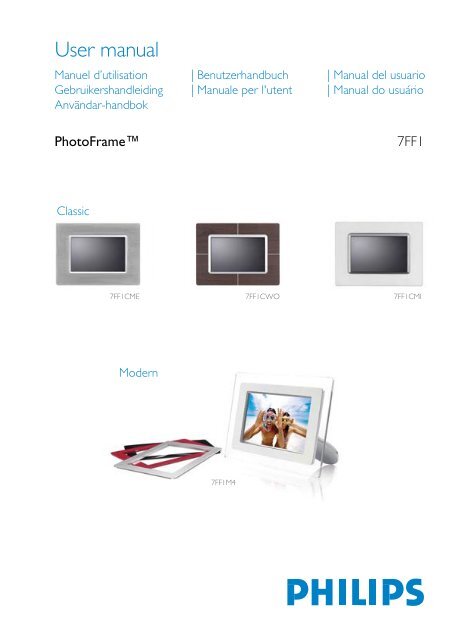Philips PhotoFrame - Mode d’emploi - ESP
Philips PhotoFrame - Mode d’emploi - ESP
Philips PhotoFrame - Mode d’emploi - ESP
Create successful ePaper yourself
Turn your PDF publications into a flip-book with our unique Google optimized e-Paper software.
User manual<br />
Manuel d’utilisation | Benutzerhandbuch | Manual del usuario<br />
Gebruikershandleiding | Manuale per l'utent | Manual do usuário<br />
Användar-handbok<br />
<strong>PhotoFrame</strong><br />
7FF1<br />
Classic<br />
7FF1CME 7FF1CWO 7FF1CMI<br />
<strong>Mode</strong>rn<br />
7FF1M4
• Lista de<br />
comprobación<br />
• Configuración<br />
inicial<br />
• Especificaciones<br />
Primeros pasos<br />
Lista de comprobación<br />
<strong>PhotoFrame</strong><br />
Soporte del reproductor de<br />
fotos<br />
Guía rápida<br />
Manual digital<br />
Adaptador de corriente<br />
Cable USB de conexión al<br />
ordenador (incluido)<br />
(enchufe macho tipo A)<br />
Qué más necesita<br />
Una toma de<br />
corriente<br />
Fotos digitales tarjeta de memoria o PC<br />
VOLVER ARRIBA<br />
í2005 Koninklijke <strong>Philips</strong> Electronics NV<br />
Todos los derechos reservados. Queda prohibida la reproducción, copia, uso, modificación, alquiler,<br />
préstamo, exhibición péblica, transmisión o difusión, total o parcial, sin el consentimiento previo por<br />
escrito de <strong>Philips</strong> Electronics NV
• Lista de<br />
comprobación<br />
• Configuración<br />
inicial<br />
• Especificaciones<br />
Primeros pasos<br />
Configuración inicial<br />
El reproductor de fotos digitales de <strong>Philips</strong> se puede colocar en horizontal o<br />
vertical según sean las fotos expuestas. Su batería interna recargable<br />
permite ir pasándolo de mano en mano para enseñar las fotos a varias<br />
personas sin usar el cable de alimentación. Tambiún se puede dejar fijo en<br />
un lugar de la sala y mostrar las fotos conectado a la red elúctrica.<br />
A. Quitar la bolsa y la película protectoras de las piezas<br />
• Coloque el cabezal del soporte en su alojamiento.<br />
• Gire el soporte hacia la derecha hasta que quede encajado.<br />
B. Conúctelo a una fuente de alimentación<br />
• Conecte el cable de alimentación (suministrado) al reproductor de fotos y a<br />
una toma elúctrica. La batería interna comenzará a cargarse y se<br />
encenderá un indicador naranja.<br />
Situación de las teclas de control<br />
• El reproductor de fotos se controla con las teclas situadas en el reverso de<br />
la unidad.
• Los iconos de función de cada tecla aparecen tambiún en la pantalla LCD en<br />
la misma posición.<br />
Anterior/Izquierda Cambiar vista Configurar<br />
Siguiente/Derecha<br />
Mostrar/Ocultar<br />
icono<br />
Seleccionar foto<br />
Arriba Copiar Confirmar<br />
Abajo Borrar Salir<br />
C. Encienda el reproductor de fotos<br />
• Mueva el interruptor a la posición ON.<br />
Se encenderá el indicador verde y aparecerá la pantalla de puesta en<br />
marcha.<br />
D. Seleccione el idioma<br />
•<br />
Pulse la tecla (la tercera por la izquierda en la parte posterior del<br />
reproductor).<br />
Aparecerá un menú con la configuración general.<br />
•<br />
Utilice las teclas o para acceder a la configuración de idioma y<br />
para seleccionar.<br />
•<br />
Utilice las teclas o para seleccionar el idioma, y pulse para<br />
confirmar. La nueva configuración entrará en vigor al instante.<br />
•<br />
Pulse de nuevo para salir del menú de configuración de idioma.<br />
VOLVER ARRIBA
•Lista de<br />
comprobación<br />
•Configuración<br />
inicial<br />
•Especificaciones<br />
Primeros pasos<br />
Especificaciones<br />
Imagen/Pantalla<br />
- °rea visual efectiva: 137 x 91 mm (5,4" x 3,6"), 6,5" en diagonal<br />
- Separación vertical entre puntos: 0,1905 mm<br />
- Separación horizontal entre puntos: 0,1905 mm<br />
- Resolución: 720 x 480 píxeles<br />
- Luminosidad: 200 nits<br />
- °ngulo visual (CR>5): horizontal (-85°~85°), vertical (-85°~85°)<br />
- Semivida útil de retroiluminación: 20.000 horas<br />
Conectividad<br />
Lector de tarjetas incorporado: Secure Digital (SD), tarjeta multimedia (MMC), mem<br />
-<br />
portátil (MS, MS Pro), Compact Flash (CF) sólo de tipo I.<br />
Funcionalidad<br />
Formatos de foto admitidos: fotos JPEG de hasta 12 megapíxeles conforme a los<br />
estándares EXIF y DCF<br />
Capacidad de memoria: 50 fotos o más<br />
Orientación: horizontal o vertical<br />
Botones de control: 6 botones<br />
Modos de reproducción: sesión de diapositivas automática, exploración de pantalla<br />
completa y exploración de vistas en miniatura<br />
Menú de configuración:
Menú:
Idiomas de los menús: inglús, francús, alemán, italiano, español, chino simplificado,<br />
y japonús<br />
Compatibilidad Plug & Play: Windows 2000/XP o posterior, Mac OS X o posterior y Li<br />
Accesorios<br />
Accesorios incluidos: adaptador de corriente alterna (AC 100~240V 50/60 Hz 0.36A-<br />
-<br />
>DC 5V 2.5A), cables USB y guía rápida<br />
- Manual de uso: Sí (en CD-ROM)<br />
Alimentación<br />
- Indicador de encendido: verde (activado), apagado (desactivado)<br />
- Indicador de batería: naranja (en carga), apagado (no cargando)<br />
- Modos de alimentación: batería y red<br />
VOLVER ARRIBA
• Ver fotos<br />
Disfrute con las fotos<br />
• Copiar<br />
fotos<br />
Ver fotos<br />
Ver sesi—n<br />
• de<br />
diapositivas<br />
Si no se ha insertado ninguna tarjeta de memoria en Photo Frame ni tampoco se ha<br />
Eliminar y<br />
conectado, se mostrar‡n las fotograf’as almacenadas en la memoria local. Si se ha insertado<br />
• girar<br />
una tarjeta de memoria a Photo Frame, mostrar‡ las fotograf’as del medio o dispositivo<br />
fotografías<br />
conectado m‡s reciente siguiendo la regla Ò(Last-in, First-display)òltima conexi—n, Primera<br />
visualizaci—nÓ.<br />
Podrá elegir entre tres modos de visionado. Pulse (la primera tecla de la izquierda de la<br />
parte posterior de Photo Frame) para alternar entre los tres modos. Use la tecla para ver<br />
la foto anterior y para ver la siguiente ( y son las dos primeras teclas de la derecha<br />
en la parte posterior).<br />
VISTA EN MINIATURA - Cat‡logo con todas las fotos.<br />
Los iconos representan las funciones de las teclas situadas en<br />
A<br />
la parte posterior del reproductor.<br />
B Origen de las fotos que aparecen en pantalla<br />
Memory stick<br />
SD, MMC<br />
Compact Flash<br />
Photo Frame<br />
C Foto actual<br />
D Número de la foto actual<br />
Icono de sesión de diapositivas<br />
E<br />
(Si aparece, la foto se incluirá en la sesión de diapositivas.)
F Número de la foto actual, igual que D<br />
G Número total de fotos<br />
H Resolución de la foto actual (en píxeles).<br />
I Fecha en que se hizo la foto actual<br />
J Origen de las fotos mostradas.<br />
SESIîN DE DIAPOSITIVAS - Reproducci—n c’clica y autom‡tica de las fotos.<br />
EXAMINAR - Visionado manual de las fotos una a una (con lectura de tama–o y fecha).<br />
Los iconos representan las funciones de las teclas situadas en la parte posterior de Photo<br />
Frame
A<br />
B<br />
Los iconos representan las funciones de las teclas situadas<br />
en la parte posterior de Photo Frame.<br />
Origen de las fotos que aparecen en pantalla<br />
Memory stick<br />
SD, MMC<br />
Compact Flash<br />
Photo Frame<br />
C Número de la foto actual<br />
D Número total de fotos<br />
E Resolución de la foto actual (en píxeles).<br />
F Fecha en que se hizo la foto actual<br />
Visionado de fotos en el reproductor Photo Frame<br />
• Retire cualquier tarjeta de memoria conectadas.<br />
Aparecer‡n las fotos guardadas en Photo Frame.<br />
Ver las fotograf’as de su c‡mara digital desde la tarjeta de memoria<br />
• Inserte la tarjeta de memoria en la ranura del marco:<br />
• Con tarjetas Compact Flash, introduzca la tarjeta correctamente boca ABAJO en la<br />
ranura grande.<br />
• Con tarjetas SD, MMC, o de bolsillo (Stick), introduzca la tarjeta correctamente boca<br />
ARRIBA en la ranura peque–a hasta que encaje.<br />
En unos segundos aparecer‡n las fotos de su tarjeta de memoria.<br />
C—mo retirar la tarjeta de memoria:<br />
• Para retirar una tarjeta Compact Flash, tire de ella suavemente.<br />
• Para retirar tarjetas SD, MMC o de bolsillo (Stick), vuelva a empujar para desencajarla y<br />
despuŽs tire hacia fuera.<br />
VOLVER ARRIBA
• Ver fotos<br />
Disfrute con las fotos<br />
• Copiar<br />
fotos<br />
Copiar fotos<br />
Ver sesi—n<br />
• de<br />
diapositivas<br />
En Photo Frame podr‡ copiar las fotos guardadas en tarjetas de memoria o el ordenador<br />
Eliminar y<br />
Photo Frame almacenar‡ internamente una copia redimensionada de la foto original. Esta<br />
• girar<br />
copia permanecer‡ en Photo Frame hasta que usted la borre.<br />
fotografías<br />
La memoria interna de Photo Frame almacena 50 fotograf’as redimensionadas o m‡s<br />
Consulte la secci—n de Eliminaci—n y Rotaci—n de fotograf’as para aprender c—mo elimina<br />
fotograf’as almacenadas en Photo Frame.<br />
Copia de fotos de tarjetas de memoria<br />
Puede copiar las fotos una a una en el modo Exploraci—n o varias simult‡neamente en el<br />
modo Vista en miniatura.<br />
Copia individual de fotos en el modo Exploraci—n<br />
• Cambie el modo de visionado a Exploración.<br />
• Inserte la tarjeta de memoria en Photo Frame.<br />
Aparecerán las fotos de la tarjeta de memoria.<br />
•<br />
Cuando tenga en pantalla la foto que desee copiar, pulse la tecla (la<br />
cuarta por la izquierda en la parte posterior de Photo Frame). Aparecerán<br />
cuatro orientaciones diferentes de la foto seleccionada.<br />
•<br />
Utilice las teclas o para seleccionar la orientación deseada, y luego<br />
pulse la tecla .<br />
No retire la tarjeta de memoria hasta que haya desaparecido la pantalla de<br />
copia una vez finalizada la operación.<br />
Si apareciera un mensaje advirtiendo de que no queda espacio para más fotos<br />
tendría que quitar algunas de las fotos guardadas para poder copiar otras<br />
nuevas.<br />
• Cuando se cierre la pantalla de copia, en Photo Frame habrá quedado<br />
guardada una copia redimensionada de la foto.<br />
• Puede pasar a otras fotos y continuar el proceso hasta copiar en la unidad<br />
Photo Frame todas las fotos deseadas.<br />
Copia simult‡nea de varias fotos en el modo Vista en miniatura<br />
• Cambie el modo de visualización a Miniatura.<br />
• Inserte la tarjeta de memoria en Photo Frame.<br />
Aparecerán las fotos de la tarjeta de memoria.<br />
•<br />
Marque la foto que desea copiar en el modo Vista en miniatura, y pulse la tecla<br />
(la cuarta por la izquierda en la parte posterior dePhoto Frame).
Aparecerá una pantalla de copia múltiple con las fotos en tamaño reducido.<br />
•<br />
Utilice las teclas y para desplazarse, para añadir fotos a la lista<br />
de copia, , para retirar fotos de la lista de copia , y para confirmar la<br />
lista.<br />
En las fotos seleccionadas aparecerá un icono pequeño de copia .<br />
No retire la tarjeta de memoria hasta que desaparezca la pantalla de copia una<br />
vez finalizado el proceso.<br />
Si apareciera un mensaje advirtiendo de que no queda espacio para más fotos<br />
tendría que quitar algunas de las fotos guardadas para poder copiar otras<br />
nuevas.<br />
• Puede pasar a otras páginas de Vista en miniatura y continuar el proceso hasta<br />
copiar en la unidad Photo Frame todas las fotos deseadas.<br />
Copiar fotograf’as de PC a Photo Frame<br />
• Para copiar fotos de un PC a Photo Frame, instale el software administrador de<br />
Photo Frame Auto Run<br />
VOLVER ARRIBA
•Ver fotos<br />
Disfrute con las fotos<br />
•Copiar<br />
fotos<br />
Ver sesión de diapositivas<br />
Ver sesión<br />
• de<br />
diapositivas<br />
Si selecciona el modo Sesión de diapositivas en el reproductor Photo Frame, las fotos se<br />
Eliminar y<br />
irán mostrando secuencialmente. Podrá elegir las fotos de la sesión, la frecuencia (el<br />
• girar<br />
tiempo que la foto permanecerá en pantalla), el efecto de transición (la forma en que<br />
fotografías<br />
una foto reemplaza a otra) y el visionado secuencial o aleatorio. También podrá optar<br />
por reproducir todas las fotos en orientación horizontal o vertical, segén como tenga<br />
colocado el reproductor Photo Frame.<br />
Seleccione las fotos para la sesión de diapositivas<br />
NOTA: Esta función es aplicable sólo a fotografías almacenadas en la memoria interna<br />
de Photo Frame.<br />
• Cambie el modo de visionado a Exploración o Miniatura.<br />
•<br />
Pulse la tecla (la cuarta por la izquierda en la parte posterior del reproductor<br />
Photo Frame).<br />
Aparecerá un mené con la configuración específica de la foto seleccionada.<br />
•<br />
Pulse la tecla<br />
para seleccionar la opción Mostrar en sesión de diapositivas, y<br />
utilice las teclas o para decidir si desea que esta foto se reproduzca en el<br />
modo de Sesión de diapositivas.<br />
La opción predeterminada para Mostrar en sesión de diapositivas es Sí.<br />
•<br />
Pulse para confirmar.<br />
La opción quedará memorizada.<br />
•<br />
Pulse para salir de este mené.<br />
Seleccione la frecuencia de la sesión de diapositivas<br />
NOTA: Esta función es aplicable a fotografías almacenadas en todos los medios.<br />
• Pulse la tecla<br />
Photo Frame).<br />
(la tercera por la izquierda en la parte posterior del reproductor<br />
Aparecerá un mené con la configuración general de Photo Frame.
•<br />
Pulse la tecla<br />
para seleccionar la configuración de la Sesión de diapositivas, y<br />
utilice las teclas o para ir a la opción Frecuencia. Vuelva a pulsar la tecla<br />
para ir a la zona de los ajustes.<br />
•<br />
Utilice las teclas o para resaltar el intervalo de tiempo deseado, y pulse<br />
para confirmar.<br />
• La opción quedará memorizada.<br />
•<br />
Pulse para salir de este mené.<br />
Seleccionar efectos de transición<br />
NOTA: Esta función es aplicable a fotografías almacenadas en todos los medios.<br />
• Pulse la tecla (la tercera por la izquierda en la parte posterior del reproductor<br />
Photo Frame).<br />
Aparecerá un mené con la configuración general de Photo Frame.<br />
•<br />
Pulse la tecla<br />
para seleccionar la configuración de la Sesión de diapositivas, y<br />
utilice las teclas o para ir a la opción Efecto. Vuelva a pulsar la tecla
para seleccionarla.<br />
•<br />
Utilice las teclas o para marcar el modo en que una foto reemplaza a otra en<br />
la pantalla.<br />
Pulse<br />
para confirmar su selección.<br />
La opción quedará memorizada.<br />
Pulse<br />
para salir de este mené.<br />
Seleccionar el orden de las fotos<br />
NOTA: Esta función es aplicable a fotografías almacenadas en todos los medios.<br />
• Pulse la tecla (la tercera por la izquierda en la parte posterior del reproductor<br />
Photo Frame).<br />
• Aparecerá un mené con la configuración general de Photo Frame.<br />
•<br />
Pulse la tecla<br />
para seleccionar la configuración de la Sesión de diapositivas, y<br />
utilice las teclas o para ir a la opción Orden. Luego vuelva a pulsar la tecla<br />
para ir a la zona de ajustes.<br />
•<br />
Utilice las teclas o para resaltar la opción deseada, y pulse para<br />
confirmar.<br />
La opción quedará memorizada.<br />
•<br />
Pulse para salir de este mené.<br />
Indicar la posición de Photo Frame<br />
•
Pulse la tecla (la tercera por la izquierda en la parte posterior del reproductor<br />
Photo Frame).<br />
Aparecerá un mené con la configuración general de Photo Frame.<br />
•<br />
Pulse la tecla<br />
para seleccionar la opción Sesión de diapositivas, y vuelva a pulsar<br />
para ir a la zona de ajustes.<br />
•<br />
Utilice las teclas o para resaltar la posición en la que va a colocar el<br />
reproductor Photo Frame: horizontal o vertical. Pulse<br />
para confirmar.<br />
La opción quedará memorizada.<br />
•<br />
Pulse<br />
para salir de este mené.<br />
Seleccionar la orientación de las fotos para la sesión de diapositivas<br />
NOTA: Esta función es aplicable sólo a fotografías almacenadas en la memoria interna<br />
de Photo Frame.<br />
• Cambie el modo de visionado a Exploración o Miniatura.<br />
•<br />
Pulse la tecla<br />
Photo Frame).<br />
(la cuarta por la izquierda en la parte posterior del reproductor<br />
Aparecerá un mené con la configuración específica de la foto seleccionada.
•<br />
Utilice las teclas o para resaltar la opción Rotar. Luego pulse para<br />
seleccionarla.<br />
•<br />
Utilice las teclas o para marcar los diferentes ángulos de rotación, hasta que<br />
la imagen en miniatura de la izquierda muestre la orientación correcta de la foto<br />
seleccionada.<br />
•<br />
Pulse para confirmar.<br />
La opción quedará memorizada.<br />
•<br />
Pulse<br />
para salir de este mené.<br />
VOLVER ARRIBA
•Ver fotos<br />
Disfrute con las fotos<br />
•Copiar<br />
fotos<br />
Ver sesión Eliminar y girar fotografías<br />
• de<br />
diapositivas<br />
Eliminar y<br />
En ocasiones querrá eliminar fotografías almacenadas en Photo Frame o cambiar la<br />
• girar orientación de las mismas. A continuación se muestra cómo:<br />
fotografías<br />
Girar una foto<br />
NOTA: Esta función es aplicable sólo a fotografías almacenadas en la memoria interna de<br />
Photo Frame.<br />
•<br />
Presione la tecla (la 4ª tecla desde la izquierda de la parte posterior de Photo<br />
Frame).<br />
Aparecerá un menú con una configuración específica para la fotografía seleccionada.<br />
•<br />
Utilice la tecla o para resaltar Girar y presione la tecla para seleccionar la<br />
opción.<br />
•<br />
Utilice la tecla o para resaltar la orientación que desee para esta fotografía;<br />
presione la tecla para confirmar la operación.<br />
Borrar una foto<br />
NOTA: Esta función es aplicable sólo a fotografías almacenadas en la memoria interna de<br />
Photo Frame.<br />
Puede borrar las fotos una a una en el modo Exploración o varias simultáneamente en el<br />
modo Vista en miniatura.<br />
Borrar fotos una a una en el modo Exploración<br />
• Cambie el modo de visionado a Exploración.<br />
•<br />
Pulse la tecla (la cuarta por la izquierda en la parte posterior del reproductor Photo<br />
Frame).<br />
Aparecerá un menú con la configuración específica de la foto seleccionada.<br />
•<br />
Utilice las teclas o para marcar la opción Borrar, y pulse la tecla para
seleccionarla.<br />
•<br />
Utilice las teclas o para resaltar la opción Borrar foto, y pulse para<br />
confirmar.<br />
• Cuando se borra una foto, el reproductor Photo Frame muestra el estado y vuelve al<br />
modo Examinar una vez finalizada la operación.<br />
Borrar varias fotos simultáneamente en el modo Vista en miniatura<br />
• Cambie el modo de visualización a Miniatura.<br />
• Marque la foto que desea borrar en el modo Vista en miniatura y pulse la tecla (la<br />
segunda por la izquierda en la parte posterior del reproductor Photo Frame).<br />
Aparecerá una pantalla de borrado múltiple con fotos de la pantalla actual de vista en<br />
miniatura.<br />
•<br />
Utilice las teclas y para desplazarse, para añadir fotos y para retirar<br />
fotos de la lista de borrado, y luego pulse<br />
para confirmar la selección.<br />
En las fotos seleccionadas para borrar aparecerá un pequeño icono de borrado .<br />
• Cuando se cierre la pantalla de borrado una vez finalizada la operación, todas las fotos<br />
seleccionadas se borrarán del reproductor Photo Frame.<br />
• Puede pasar a otras páginas de Vista en miniatura y continuar borrando todas las fotos<br />
que desee de la unidad Photo Frame.<br />
VOLVER ARRIBA
•Selección de<br />
luminosidad,<br />
idioma y<br />
funciones de<br />
tiempo<br />
•Comprobación<br />
del estado de<br />
Photo Frame<br />
•Cómo cuidar<br />
el reproductor<br />
Photo Frame<br />
Optimización del reproductor Photo Frame<br />
Selección de la luminosidad, el idioma y las funciones de tiempo<br />
Utilice esta sección para configurar los niveles de luminosidad del reproductor Photo Fram<br />
y el idioma de la información mostrada en pantalla. También puede ponerlo en hora<br />
después establecer un nivel de luminosidad diferente para por la noche,<br />
6:00PM~6:00AM. Asimismo, puede programar una hora de conexión y desconexi<br />
automática del reproductor Photo Frame.<br />
Ajuste del nivel general de luminosidad<br />
• Pulse la tecla (la tercera por la izquierda en la parte posterior del reproductor Photo<br />
Frame).<br />
Aparecerá un mené con la configuración general del reproductor Photo Frame.<br />
•<br />
Utilice las teclas o para marcar la opción Luminosidad. Luego pulse la tecla<br />
para seleccionarla.<br />
Aparecerá una barra graduada con el nivel actual de luminosidad.<br />
•<br />
UUtilice las teclas y para modificar el nivel de luminosidad, y pulse para<br />
confirmar y salir del mené.<br />
La opción quedará memorizada.<br />
•
Pulse<br />
para salir de este mené.<br />
Puesta en hora<br />
• Pulse la tecla (la tercera por la izquierda en la parte posterior del reproductor Photo<br />
Frame).<br />
Aparecerá un mené con la configuración general del reproductor Photo Frame.<br />
•<br />
Utilice las teclas o para marcar la opción Funciones de tiempo. Luego pulse la<br />
tecla<br />
para ir a la zona de ajustes.<br />
•<br />
Vuelva a pulsar la tecla para seleccionar la opción Hora actual.<br />
Aparecerá un reloj para ajustar la hora, los minutos y AM/PM.<br />
•<br />
Utilice las teclas y para ajustar la hora; luego pulse la tecla para pasar a lo<br />
minutos y utilice las teclas y para ajustarlos. Utilice la tecla para retroceder<br />
cuando desee hacer algén cambio.<br />
•<br />
Pulse<br />
para confirmar su selección.
La opción quedará memorizada.<br />
•<br />
Pulse para salir de este mené.<br />
Ajuste del nivel de luminosidad nocturno<br />
Antes de configurar esta función, deberá poner el dispositivo en hora.<br />
• Pulse la tecla (la tercera por la izquierda en la parte posterior del reproductor Photo<br />
Frame).<br />
Aparecerá un mené con la configuración general del reproductor Photo Frame.<br />
•<br />
Utilice las teclas y para marcar la opción Funciones de tiempo. Luego pulse la<br />
tecla<br />
para ir a la zona de ajustes.<br />
•<br />
Utilice las teclas y para marcar la opción Luminosidad 6PM-6AM, y pulse la tecla<br />
para ir a la zona de ajustes.<br />
•<br />
Utilice las teclas y para modificar el nivel de luminosidad, y pulse para<br />
confirmar y salir.<br />
Si selecciona la opción Luminosidad actual, el nivel de intensidad no cambiará por la<br />
noche.<br />
•<br />
Vuelva a pulsar para salir de este mené.<br />
Todos los cambios de brillo entre las 18.00 y las 06.00 (realizados median Brillo o Brillo<br />
18.00-06.00) se aplicarán en la franja de tiempo de 12 horas de la noche.<br />
Ajuste de la hora de conexión y desconexión automática<br />
• Antes de configurar esta función, deberá poner el dispositivo en hora.<br />
•
Pulse la tecla (la tercera por la izquierda en la parte posterior del reproductor Photo<br />
Frame).<br />
Aparecerá un mené con la configuración general del reproductor Photo Frame.<br />
•<br />
Utilice las teclas y para marcar la opción Funciones de hora. Luego pulse la tecl<br />
para ir a la zona de ajustes.<br />
•<br />
Utilice las teclas y para marcar la opción Temporizador automático. Luego pulse<br />
la tecla<br />
para ir a la zona de ajustes.<br />
•<br />
Seleccione Activado y pulse<br />
para confirmar.<br />
•<br />
Vaya a la opción Conexión automática a las y pulse la tecla .<br />
•<br />
Ajuste la hora de encendido diario del reproductor Photo Frame y pulse<br />
confirmar.<br />
•<br />
Vaya a la opción Desconexión automática a las y pulse la tecla .<br />
•<br />
Ajuste la hora de apagado diario del reproductor Photo Frame y pulse para<br />
confirmar.<br />
Así quedan programadas la conexión y desconexión automáticas del reproductor Photo<br />
Frame, que se encenderá y apagará automáticamente a la hora fijada.<br />
•<br />
Pulse para salir de este mené.<br />
La pantalla del reproductor de fotos digitales se apagará automáticamente a la hora<br />
exacta de desconexión programada. Si ya se ha superado dicha hora, entraría en<br />
desconexión automática a la hora fijada del día siguiente.<br />
Selección del idioma de los menés<br />
para
• Pulse la tecla (la tercera por la izquierda en la parte posterior del reproductor Photo<br />
Frame).<br />
Aparecerá un mené con la configuración general del reproductor Photo Frame.<br />
•<br />
Utilice las teclas y para marcar la opción Idioma y pulse la tecla para ir a la<br />
zona de ajustes.<br />
•<br />
Utilice las teclas y para seleccionar el idioma deseado, y pulse para<br />
confirmar.<br />
La nueva configuración seleccionada entrará en vigor al instante.<br />
•<br />
Vuelva a pulsar para salir de este mené.<br />
VOLVER ARRIBA
•Selección de<br />
luminosidad,<br />
idioma y<br />
funciones de<br />
tiempo<br />
•Comprobación<br />
del estado de<br />
Photo Frame<br />
•Cómo cuidar<br />
el reproductor<br />
Photo Frame<br />
Optimización del reproductor Photo Frame<br />
Comprobación del estado de Photo Frame<br />
El estado del reproductor Photo Frame se puede comprobar en cualquier momento: ver<br />
está encendido el sistema, si se está cargando la batería, cuántas fotos puede guardar aú<br />
cuánta batería le queda, quú dispositivos están conectados o cuál es la versión de softwa<br />
del reproductor Photo Frame.<br />
El indicador luminoso de la parte posterior le permitirá determinar si el sistema está<br />
encendido o si se está cargando la batería:<br />
Indicador de<br />
encendido<br />
Indicador de<br />
batería<br />
Verde: sistema encendido<br />
Apagado: sistema apagado<br />
Naranja: la batería se está<br />
cargando<br />
Apagado: la batería no se está<br />
cargando<br />
A continuación se indica una forma sencilla de consultar otro tipo de información.<br />
• Pulse la tecla (la tercera por la izquierda en la parte posterior del reproductor Photo<br />
Frame).<br />
Aparecerá un menú con la configuración general del reproductor Photo Frame.<br />
•<br />
Utilice las teclas y para marcar la opción Estado.<br />
En la columna de la derecha aparecerá el estado de reproducción de la foto actual.<br />
Espacio libre: XX fotos (estimación de las fotos que aún se pueden guardar<br />
en el reproductor Photo Frame)<br />
Alimentación: DC (con fuente de alimentación principal)<br />
XX% (estimación de batería restante, cuando la batería<br />
interna es la fuente de alimentación principal).<br />
Dispositivos (enumera todas las tarjetas de memoria conectadas<br />
conectados: activamente al reproductor Photo Frame)<br />
Firmware: (versión de software del reproductor Photo Frame)
•<br />
Vuelva a pulsar<br />
para salir de este menú.<br />
VOLVER ARRIBA
•Selección de<br />
luminosidad,<br />
idioma y<br />
funciones de<br />
tiempo<br />
•Comprobación<br />
del estado de<br />
Photo Frame<br />
•Cómo cuidar<br />
el reproductor<br />
Photo Frame<br />
Optimización del reproductor Photo Frame<br />
Cómo cuidar el reproductor Photo Frame<br />
1) Evite las caídas<br />
El reproductor Photo Frame es un complejo dispositivo electrónico y no resiste el impact<br />
de caídas.<br />
2) No lo exponga a la humedad<br />
El reproductor Photo Frame no soporta ningén grado de humedad. La exposición a la<br />
humedad o al vertido de líquidos probablemente dañaría el reproductor Photo Frame.<br />
3) Evite los golpes y los arañazos<br />
El panel LCD del reproductor Photo Frame es de vidrio, y por tanto sensible a las<br />
presiones desproporcionadas y a las aristas afiladas.<br />
4) Limpieza de la pantalla<br />
Para limpiar la pantalla, utilice énicamente un paño suave y seco.<br />
5) Carga de la batería<br />
Cuando lo utilice por primera vez, deje que la batería del reproductor Photo Frame se<br />
cargue por completo (una vez cargada, el indicador de batería se apagará). Este proces<br />
puede durar 3 horas o más. El reproductor Photo Frame sólo empezará a cargar la<br />
batería cuando se encuentre por debajo de un determinado nivel. Está diseñado así par<br />
prolongar la vida de la batería evitando las cargas innecesarias.<br />
6) Mantenga el soporte sin cables<br />
Asegúrese de que el soporte de su Photo Frame no tiene cables enredados que podrían<br />
hacer caer el soporte de Photo Frame al suelo.<br />
7) Limitaciones de temperatura y humedad<br />
Temperatura de funcionamiento: 0 ~ 45 °C / 32 ~ 113°F<br />
Humedad: 20 % ~ 80 %<br />
VOLVER ARRIBA
Preguntas más frecuentes<br />
1) P: ¿Es táctil la pantalla LCD?<br />
R: No, la pantalla LCD no es táctil. Use las teclas posteriores para controlar el<br />
reproductor de fotos digitales.<br />
2) P: ¿Se pueden alternar diferentes sesiones de diapositivas de varias tarjetas de<br />
memoria?<br />
R: Sí, el reproductor de fotos digitales presentará las diapositivas de las fotos<br />
guardadas en la tarjeta.<br />
3) P: ¿Cómo puedo cargar rápidamente mi Photo Frame?<br />
R: Cárguelo con el sistema apagado. Photo Frame se habrá cargado por encima del<br />
85% en 2 horas si el sistema está apagado y en 5 horas si el sistema está activado.<br />
4) P: ¿Se estropeará la pantalla LCD si dejo la misma foto durante mucho tiempo?<br />
R: No. Digital Photo Frame puede mostrar la misma foto continuamente sin dañar la<br />
pantalla LCD.<br />
5) P: ¿Puedo usar el reproductor de fotos digitales para borrar las fotos de la tarjeta de<br />
memoria?<br />
R: No, no se pueden realizar operaciones de borrado de fotos en dispositivos externos.<br />
6) P: ¿Puedo imprimir fotos desde el reproductor de fotos digitales?<br />
R: No, las fotos no se pueden imprimir directamente.<br />
7) P: Una vez copiadas las fotos, ¿cómo puedo comprobar si se han guardado<br />
correctamente?<br />
R: Las fotos estarán copiadas cuando en la pantalla aparezca el mensaje de<br />
confirmación "fotos copiadas". Después se puede retirar la tarjeta para ver las fotos<br />
internas.<br />
8) P: ¿Cómo muestra el reproductor digital las fotos de alta resolución en formato 4:3 si<br />
su pantalla es de 3:2?<br />
R: Para garantizar una alta calidad de imagen, el reproductor reduce este tipo de fotos<br />
a sus proporciones originales y recorta lo que sobra antes de mostrarlas.<br />
9) P: ¿Puedo usar el reproductor de fotos digitales durante los periodos de desconexión<br />
automática?<br />
R: Sí. Pulse cualquier tecla de control para restablecer el funcionamiento normal.<br />
10) P: ¿Puedo cambiar la Luminosidad 6PM-6AM a otras franjas horarias como por ejemplo<br />
Luminosidad 7PM-11PM?<br />
R: No, no se puede cambiar.<br />
11) P: ¿Puedo ampliar el tamaño de la memoria para guardar más fotos en el reproductor?<br />
R: No, la memoria interna es fija y no se puede ampliar. No obstante, puede ver más<br />
fotos utilizando diferentes tarjetas de memoria. Advierta que las fotos guardadas en<br />
tarjetas de memoria no admiten las funciones de rotación de fotos y orientación de<br />
diapositivas, ya que la unidad Photo Frame no puede cambiar las fotos, sólo<br />
reproducirlas.<br />
12) P: ¿Por qué mi Digital Photo Frame no muestra algunas de mis fotos?<br />
R: Las cámaras digitales hacen las fotos y las guardan con formato JPEG, conforme al<br />
estándar del sector. El reproductor de fotos digitales está diseñado para mostrar las<br />
fotos conforme a este mismo estándar. Sin embargo, hay imágenes de páginas web,<br />
imágenes escaneadas o fotos de cámaras profesionales en formato RAW que no se<br />
guardan siguiendo los estándares del sector, y por lo tanto no se pueden mostrar<br />
correctamente en el reproductor. Utilice una aplicación informática para convertir esas
imágenes al formato estándar JPEG y poder reproducirlas.<br />
13) P: El reproductor de fotos digitales está encendido, pero el sistema no responde.<br />
R: Primero compruebe la alimentación eléctrica del sistema. Luego utilice un alfiler para<br />
pulsar el botón de reinicio situado en la parte posterior de la unidad, en la esquina<br />
inferior izquierda.<br />
14) P: ¿Por qué mi Photo Frame se apaga automáticamente después de configurarlo?<br />
R: Primero, compruebe la puesta en hora y la configuración de las horas de conexión y<br />
desconexión. El reproductor de fotos digitales se apagará exactamente a la hora de<br />
desconexión programada. Si es más tarde de esa hora, entraría en desconexión<br />
automática a esa misma hora del día siguiente.<br />
15) P: ¿Por qué mi Digital <strong>PhotoFrame</strong> no sigue mi configuración de Brillo 6PM-6AM por la<br />
tarde?<br />
R: Primero, compruebe que lo ha puesto en hora correctamente. Si se modifica el nivel<br />
de luminosidad durante el periodo de 6PM-6AM, la unidad seguirá temporalmente la<br />
nueva configuración durante esa noche, y al día siguiente restablecerá la configuración<br />
de luminosidad 6PM-6AM original.<br />
16) P: Estoy intentando cargar fotos del ordenador directamente en el reproductor<br />
<strong>PhotoFrame</strong> a través de la conexión USB, pero no funciona. ¿Qué puedo hacer?<br />
R: Conecte <strong>PhotoFrame</strong> a su PC y coloque las fotografías directamente en el directorio<br />
raíz de la unidad Photo Frame. Desconecte el cable USB. Al cabo de unos segundos,<br />
todas las fotografías del directorio raíz se agregarán automáticamente a Photo Frame.<br />
VOLVER ARRIBA
•Resolución<br />
de<br />
problemas<br />
en su<br />
Photo<br />
Frame<br />
•Mantenga<br />
su Photo<br />
Frame<br />
actualizado<br />
Solución de problemas<br />
Resolución de problemas en su Photo Frame<br />
Consulte a continuación varias situaciones y acciones recomendadas.<br />
Situación<br />
Mensaje de advertencia: "(Low<br />
battery) Batería baja"<br />
Mensaje de advertencia: "(No<br />
free space to store more<br />
photos) No queda espacio libre<br />
para más fotografías"<br />
Mensaje de advertencia: "(No<br />
photo on internal memory) No<br />
hay fotografías en la memoria<br />
interna"<br />
Mensaje de advertencia: "(No<br />
photo on external memory) No<br />
hay fotografías en la memoria<br />
externa"<br />
La pantalla se congela y no<br />
responde al control<br />
Parte de la fotografía aparece<br />
recortada en Photo Frame.<br />
Mantenga su Photo Frame actualizado<br />
Acciones recomendadas<br />
Recargue su Photo Frame o apague Photo Frame antes<br />
de recargarlo de nuevo. Si el nivel de la batería interna<br />
de Photo Frame llega completamente a cero, la<br />
configuración de hora podría perderse.<br />
Significa que su Photo Frame está totalmente cargado de<br />
fotografías. Si aparece este mensaje y su Photo Frame<br />
contiene menos de 40 fotografías, utilice el cable USB<br />
para conectar Photo Frame a su PC y utilice su PC para<br />
comprobar si existen archivos anormales que ocupen la<br />
memoria local de Photo Frame. Los archivos normales<br />
contenidos en Photo Frame suelen tener menos de 250KB<br />
de tamaño.<br />
Significa que no hay fotografías en su Photo Frame. Si<br />
aparece este mensaje después de cargar las fotografías<br />
en Photo Frame desde el PC, asegúrese de seguir las<br />
instrucciones de la sección "(Copying photos) Copiar<br />
fotografías" correctamente.<br />
Significa que no hay fotografías en su tarjeta de<br />
memoria. Si aparece este mensaje después de cargar las<br />
fotografías en Photo Frame desde el PC, asegúrese de<br />
seguir las instrucciones de la sección " (Viewing PC<br />
photos from a memory card) Ver fotografías desde una<br />
tarjeta de memoria externa" correctamente.<br />
Utilice un alfiler para pulsar el botón RESET a través del<br />
orificio existente en la esquina inferior izquierda de la<br />
parte posterior de Photo Frame (junto al adhesivo de<br />
Número de serie y Nombre de modelo).<br />
Ajuste la relación de aspecto de la fotografía a 3:2.<br />
Muchas cámaras digitales toman fotografías con una<br />
relación de aspecto 4:3, pero Photo Frame muestra las<br />
fotografías con una pantalla de relación de aspecto 3:2.<br />
En consecuencia, la parte superior e inferior de una<br />
fotografía típica 4:3 no se mostrará en la pantalla de<br />
Photo Frame.<br />
Cada cierto tiempo, <strong>Philips</strong> publica un software para mantener su Photo Frame actualizado.<br />
Por favor, regístrese en www.philips.com/register o visite www.p4c.philips.com para obtener<br />
las últimas noticias de soporte.<br />
VOLVER ARRIBA
•Garantía<br />
internacional<br />
•Para países<br />
europeos<br />
•EE.UU.<br />
Servicio y garantía<br />
Su garantía <strong>Philips</strong><br />
Gracias por comprar este monitor <strong>Philips</strong>.<br />
Todos los productos <strong>Philips</strong> están diseñados y fabricados conforme a los más altos<br />
estándares, para ofrecer unas prestaciones de la máxima calidad y facilidad tanto de uso<br />
como de instalación. En caso de encontrar dificultades a la hora de instalar o usar este<br />
producto, visite nuestro sitio Web www.philips.com/support antes de ponerse en contacto<br />
directamente con el Servicio de atención al cliente de <strong>Philips</strong>.<br />
Cobertura<br />
Esta garantía es aplicable en Alemania, Andorra, Austria, Bélgica, Chipre, Dinamarca,<br />
Eslovaquia, Eslovenia, España, Finlandia, Francia, Grecia, Hungría, Irlanda, Italia,<br />
Liechtenstein, Luxemburgo, Mónaco, Noruega, Países Bajos, Polonia, Portugal, República<br />
Checa, Rusia, Suecia, Suiza, Reino Unido y Turquía, y únicamente en el caso de los<br />
monitores originalmente diseñados, fabricados, homologados y/o autorizados para el uso en<br />
estos países. Esta garantía internacional <strong>Philips</strong> complementa las obligaciones de la garantía<br />
nacional existentes en el país de compra y no afecta a los derechos establecidos por la ley<br />
como cliente.<br />
La vigencia de la garantía comienza el día de la compra del producto.<br />
12 meses Alemania, Andorra, Austria, Bélgica, Chipre, Dinamarca, Eslovaquia,<br />
Eslovenia, España, Finlandia, Francia, Grecia, Hungría, Irlanda,<br />
Italia, Liechtenstein, Luxemburgo, Mónaco, Noruega, Países Bajos,<br />
Polonia, Portugal, República Checa, Rusia, Suecia, Suiza, Reino<br />
Unido<br />
24 meses Alemania, Turquía<br />
Si el Servicio de atención al cliente <strong>Philips</strong> llega a la conclusión con Ud. de que el producto<br />
está defectuoso, póngase en contacto con el provedor de <strong>Philips</strong> al que se lo adquirió. En el<br />
caso de que necesite asistencia cuando se encuentre en otro país o si el distribuidor ya no<br />
existe o no vende productos <strong>Philips</strong>, pónase en contacto con el Servicio de atención al<br />
cliente para obtener ayuda para resolver el problema<br />
Exclusiones<br />
La garantía <strong>Philips</strong> es aplicable siempre y cuando el producto se manipule debidamente<br />
conforme al uso pretendido, se observen sus instrucciones de funcionamiento y se presente<br />
la factura original o el ticket de caja, con indicación de la fecha de compra, nombre del<br />
establecimiento, modelo y número de serie de la unidad.<br />
La garantía <strong>Philips</strong> puede no ser aplicable si:<br />
• Los documentos han sido de alguna forma alterados o desfigurados;<br />
El modelo o el número de serie de la unidad han sido alterados, borrados, retirados o<br />
• desfigurados;<br />
Se han realizado reparaciones, modificaciones o alteraciones del producto por parte<br />
• de personas o empresas de servicios no autorizadas;<br />
Se han ocasionado daños por accidentes tales como tormentas eléctricas, agua o<br />
fuego, daño físico (por ejemplo pantalla rota o arañazos visibles) causado por un<br />
• fuerte impacto, entre otros;
• Los defectos han sido producidos por un uso abusivo o anómalo del producto;<br />
• Esta garantía no cubre los accesorios pertenecientes al producto.<br />
El producto requiere trabajos de modificación o adaptación para poder cumplir las<br />
normas técnicas locales o nacionales, circunstancia aplicable a los países para los que<br />
el producto no haya sido originalmente diseñado, fabricado, homologado y/o<br />
autorizado. En consecuencia, siempre convendrá comprobar si el producto puede<br />
• usarse en un país determinado.<br />
Tenga en cuenta que la garantía global <strong>Philips</strong> no cubre aquellos productos que<br />
originalmente no hayan sido diseñados, fabricados, homologados y/o autorizados<br />
• para utilizarse en países en los que se aplica dicha garantía.<br />
Contact<br />
Con el fin de evitar molestias innecesarias, le recomendamos leer atentamente las<br />
instrucciones de uso o visitar el sitio web www.philips.com/support como ayuda<br />
complementaria antes de contactar con el servicio de atención al cliente de <strong>Philips</strong>.<br />
Para agilizar la resolución del problema, prepare la siguiente información antes de ponerse<br />
en contacto con el servicio de atención al cliente de <strong>Philips</strong>:<br />
•<br />
Número de tipo <strong>Philips</strong><br />
•<br />
Número de serie <strong>Philips</strong><br />
• Procesador del equipo informático:<br />
◦<br />
286/386/486/Pentium Pro/memoria interna<br />
◦<br />
Sistema operativo y versión (Windows, DOS, OS/2, MAC)<br />
Tipo y marca de tarjeta de memoria utilizados (modelo, marca y tamaño de memoria<br />
•<br />
de la tarjeta de memoria)<br />
Justificante de compra en el que figure: fecha de compra, nombre del distribuidor,<br />
• modelo y número de serie del producto.<br />
• Dirección completa para recoger el monitor defectuoso y entregar el modelo de recambio<br />
<strong>Philips</strong> cuenta con servicios de atención al cliente en todo el mundo. Pulse aquí para acceder<br />
a información de contacto de <strong>Philips</strong>.<br />
O bien visítenos en:<br />
Sitio web: http://www.philips.com/support<br />
EUROPA OCCIDENTAL:<br />
País Teléfono Tarifa<br />
Austria 0820 901115 € 0.20<br />
Bélgica 070 253 010 € 0.17<br />
Chipre 800 92256 Llamada gratuita<br />
Dinamarca 3525 8761 Tarifa de llamada local<br />
Finlandia 09 2290 1908 Tarifa de llamada local<br />
Francia 08 9165 0006 € 0.23<br />
Alemania 0180 5 007 532 € 0.12<br />
Grecia 00800 3122 1223 Tarifa de llamada local
Irlanda 01 601 1161 Tarifa de llamada local<br />
Italia 199 404 042 € 0.25<br />
Luxemburgo 26 84 30 00 Tarifa de llamada local<br />
Países Bajos 0900 0400 063 € 0.20<br />
Noruega 2270 8250 Tarifa de llamada local<br />
Portugal 2 1359 1440 Tarifa de llamada local<br />
España 902 888 785 € 0.15<br />
Suecia 08 632 0016 Tarifa de llamada local<br />
Suiza 02 2310 2116 Tarifa de llamada local<br />
Reino Unido 0906 1010 017 £0.15<br />
VOLVER ARRIBA
Consumer Information Centers<br />
Antilles •Argentina •Australia • Bangladesh• Brasil •Chile •China •<br />
Colombia •Belarus •Bulgaria • Croatia • Czech Republic •Estonia • Dubai • Hong Kong •<br />
Hungary • India • Indonesia • Korea • Latvia • Lithuania • Malaysia • Mexico • Morocco •<br />
New Zealand • Pakistan • Paraguay • Peru • Philippines • Poland • Romania • Russia •<br />
Serbia & Montenegro • Singapore • Slovakia • Slovenia • South Africa • Taiwan •<br />
Thailand • Turkey • Ukraine • Uruguay • Venezuela<br />
Eastern Europe<br />
BELARUS<br />
Technical Center of JV IBA<br />
M. Bogdanovich str. 155<br />
BY - 220040 Minsk<br />
Tel: +375 17 217 33 86<br />
BULGARIA<br />
LAN Service<br />
140, Mimi Balkanska Str.<br />
Office center Translog<br />
1540 Sofia, Bulgaria<br />
Tel: +359 2 960 2360<br />
www.lan-service.bg<br />
CZECH REPUBLIC<br />
Xpectrum<br />
Lužná 591/4<br />
CZ - 160 00 Praha 6 Tel: 800 100 697<br />
Email:info@xpectrum.cz<br />
www.xpectrum.cz<br />
CROATIA<br />
Renoprom d.o.o.<br />
Mlinska 5, Strmec<br />
HR - 41430 Samobor<br />
Tel: +385 1 333 0974<br />
ESTONIA<br />
FUJITSU SERVICES OU<br />
Akadeemia tee 21G<br />
EE-12618 Tallinn<br />
Tel: +372 6519900<br />
www.ee.invia.fujitsu.com<br />
HUNGARY<br />
Serware Szerviz<br />
Vizimolnár u. 2-4
HU - 1031 Budapest<br />
Tel: +36 1 2426331<br />
Email: inbox@serware.hu<br />
www.serware.hu<br />
LATVIA<br />
ServiceNet LV<br />
Jelgavas iela 36<br />
LV - 1055 Riga,<br />
Tel: +371 7460399<br />
Email: serviss@servicenet.lv<br />
LITHUANIA<br />
ServiceNet LT<br />
Gaiziunu G. 3<br />
LT - 3009 KAUNAS<br />
Tel: +370 7400088<br />
Email: servisas@servicenet.lt<br />
www.servicenet.lt<br />
ROMANIA<br />
Blue Ridge Int'l Computers SRL<br />
115, Mihai Eminescu St., Sector 2<br />
RO - 020074 Bucharest<br />
Tel: +40 21 2101969<br />
SERBIA & MONTENEGRO<br />
Tehnicom Service d.o.o.<br />
Bulevar Vojvode Misica 37B<br />
YU - 11000 Belgrade<br />
Tel: +381 11 3060 886<br />
SLOVAKIA<br />
Datalan Servisne Stredisko<br />
Puchovska 8<br />
SK - 831 06 Bratislava<br />
Tel: +421 2 49207155<br />
Email: servis@datalan.sk<br />
SLOVENIA<br />
PC HAND<br />
Brezovce 10<br />
SI - 1236 Trzin<br />
Tel: +386 1 530 08 24<br />
Email: servis@pchand.si<br />
POLAND<br />
Zolter<br />
ul.Zytnia 1<br />
PL - 05-500 Piaseczno<br />
Tel: +48 22 7501766<br />
Email: servmonitor@zolter.com.pl<br />
www.zolter.com.pl<br />
RUSSIA
Tel: +7 095 961-1111<br />
Tel: 8-800-200-0880<br />
Website: www.philips.ru<br />
TURKEY<br />
Türk <strong>Philips</strong> Ticaret A.S.<br />
Yukari Dudullu Org.San.Bolgesi<br />
2.Cadde No:22<br />
34776-Umraniye/Istanbul<br />
Tel: (0800)-261 33 02<br />
UKRAINE<br />
Comel<br />
Shevchenko street 32<br />
UA - 49030 Dnepropetrovsk<br />
Tel: +380 562320045<br />
www.csp-comel.com<br />
Latin America<br />
ANTILLES<br />
<strong>Philips</strong> Antillana N.V.<br />
Kaminda A.J.E. Kusters 4<br />
Zeelandia, P.O. box 3523-3051<br />
Willemstad, Curacao<br />
Phone: (09)-4612799<br />
Fax : (09)-4612772<br />
ARGENTINA<br />
<strong>Philips</strong> Antillana N.V.<br />
Vedia 3892 Capital Federal<br />
CP: 1430 Buenos Aires<br />
Phone/Fax: (011)-4544 2047<br />
BRASIL<br />
<strong>Philips</strong> da Amazônia Ind. Elet. Ltda.<br />
Rua Verbo Divino, 1400-São Paulo-SP<br />
CEP-04719-002<br />
Phones: 11 21210203 -São Paulo & 0800-701-0203-Other Regions without São Paulo City<br />
CHILE<br />
<strong>Philips</strong> Chilena S.A.<br />
Avenida Santa Maria 0760<br />
P.O. box 2687Santiago de Chile<br />
Phone: (02)-730 2000<br />
Fax : (02)-777 6730<br />
COLOMBIA<br />
Industrias <strong>Philips</strong> de Colombia<br />
S.A.-Division de Servicio<br />
CARRERA 15 Nr. 104-33<br />
Bogota, Colombia
Phone:(01)-8000 111001 (toll free)<br />
Fax : (01)-619-4300/619-4104<br />
MEXICO<br />
Consumer Information Centre<br />
Norte 45 No.669<br />
Col. Industrial Vallejo<br />
C.P.02300, -Mexico, D.F.<br />
Phone: (05)-3687788 / 9180050462<br />
Fax : (05)-7284272<br />
PARAGUAY<br />
Av. Rca. Argentina 1780 c/Alfredo Seiferheld<br />
P.O. Box 605<br />
Phone: (595 21) 664 333<br />
Fax: (595 21) 664 336<br />
Customer Desk:<br />
Phone: 009 800 54 1 0004<br />
PERU<br />
<strong>Philips</strong> Peruana S.A.<br />
Customer Desk<br />
Comandante Espinar 719<br />
Casilla 1841<br />
Limab18<br />
Phone: (01)-2136200<br />
Fax : (01)-2136276<br />
URUGUAY<br />
Rambla O'Higgins 5303 Montevideo<br />
Uruguay<br />
Phone: (598) 619 66 66<br />
Fax: (598) 619 77 77<br />
Customer Desk:<br />
Phone: 0004054176<br />
VENEZUELA<br />
Industrias Venezolanas <strong>Philips</strong> S.A.<br />
Apartado Postal 1167 Caracas 1010-A<br />
Phone: (02) 2377575<br />
Fax : (02) 2376420<br />
Pacific<br />
AUSTRALIA<br />
<strong>Philips</strong> Consumer Electronics<br />
Consumer Care Center<br />
Level 1, 65 Epping Rd<br />
North Ryde NSW 2113<br />
Phone: 1300 363 391<br />
Fax : +61 2 9947 0063<br />
NEW ZEALAND<br />
<strong>Philips</strong> New Zealand Ltd.<br />
Consumer Help Desk
2 Wagener Place, Mt.Albert<br />
P.O. box 1041<br />
Auckland<br />
Phone: 0800 477 999 (toll free)<br />
Fax : 0800 288 588<br />
Asia<br />
BANGLADESH<br />
<strong>Philips</strong> Service Centre<br />
100 Kazi Nazrul Islam<br />
Avenue Kawran Bazar C/A<br />
Dhaka-1215<br />
Phone: (02)-812909<br />
Fax : (02)-813062<br />
CHINA<br />
SHANGHAI<br />
Rm 1007, Hongyun Building, No. 501 Wuning road,<br />
200063 Shanghai P.R. China<br />
Phone: 4008 800 008<br />
Fax: 21-52710058<br />
HONG KONG<br />
<strong>Philips</strong> Electronics Hong Kong Limited<br />
Consumer Service<br />
Unit A, 10/F. Park Sun Building<br />
103-107 Wo Yi Hop Road<br />
Kwai Chung, N.T.<br />
Hong Kong<br />
Phone: (852)26199663<br />
Fax: (852)24815847<br />
INDIA<br />
Phone: 91-20-712 2048 ext: 2765<br />
Fax: 91-20-712 1558<br />
BOMBAY<br />
<strong>Philips</strong> India<br />
Customer Relation Centre<br />
Bandbox House<br />
254-D Dr. A Besant Road, Worli<br />
Bombay 400 025<br />
CALCUTTA<br />
Customer Relation Centre<br />
7 justice Chandra Madhab Road<br />
Calcutta 700 020<br />
MADRAS<br />
Customer Relation Centre<br />
3, Haddows Road<br />
Madras 600 006
NEW DELHI<br />
Customer Relation Centre<br />
68, Shivaji Marg<br />
New Dehli 110 015<br />
INDONESIA<br />
<strong>Philips</strong> Group of Companies in Indonesia<br />
Consumer Information Centre<br />
Jl.Buncit Raya Kav. 99-100<br />
12510 Jakarta<br />
Phone: (021)-7940040 ext: 2100<br />
Fax : (021)-794 7511 / 794 7539<br />
KOREA<br />
<strong>Philips</strong> Korea Ltd.<br />
<strong>Philips</strong> House<br />
C.P.O. box 3680<br />
260-199, Itaewon-Dong.<br />
Yongsan-Ku, Seoul 140-202<br />
Phone: 080 600 6600 (toll free)<br />
Fax : (02) 709 1210<br />
MALAYSIA<br />
After Market Solutions Sdn Bhd,<br />
<strong>Philips</strong> Authorised Service Center,<br />
Lot 6, Jalan 225, Section 51A,<br />
46100 Petaling Jaya,<br />
Selangor Darul Ehsan,<br />
Malaysia.<br />
Phone: (603)-7954 9691/7956 3695<br />
Fax: (603)-7954 8504<br />
Customer Careline: 1800-880-180<br />
PAKISTAN<br />
<strong>Philips</strong> Consumer Service<br />
Mubarak manzil,<br />
39, Garden Road, Saddar,<br />
Karachi-74400<br />
Tel: (9221) 2737411-16<br />
Fax: (9221) 2721167<br />
E-mail: care@philips.com<br />
Website: www.philips.com.pk<br />
PHILIPPINES<br />
PHILIPS ELECTRONICS & LIGHTING, INC.<br />
Consumer Electronics<br />
48F PBCOM tower<br />
6795 Ayala Avenue cor VA Rufino St.<br />
Salcedo Village<br />
1227 Makati City, PHILS<br />
Phone: (02)-888 0572, Domestic Toll Free: 1-800-10-PHILIPS or 1-800-10-744 5477<br />
Fax: (02)-888 0571<br />
SINGAPORE
Accord Customer Care Solutions Ltd<br />
Authorized <strong>Philips</strong> Service Center<br />
Consumer Service<br />
620A Lorong 1 Toa Rayoh<br />
Singapore 319762<br />
Tel: +65 6882 3999<br />
Fax: +65 6250 8037<br />
TAIWAN<br />
<strong>Philips</strong> Taiwan Ltd.<br />
Consumer Information Centre<br />
13F, No. 3-1 Yuan Qu St., Nan Gang Dist.,<br />
Taipei 115, Taiwan<br />
Phone: 0800-231-099<br />
Fax : (02)-3789-2641<br />
THAILAND<br />
<strong>Philips</strong> Electronics (Thailand) Ltd.<br />
26-28th floor, Thai Summit Tower<br />
1768 New Petchburi Road<br />
Khwaeng Bangkapi, Khet Huaykhwang<br />
Bangkok10320 Thailand<br />
Tel: (66)2-6528652<br />
E-mail: cic Thai@philips.com<br />
Africa<br />
MOROCCO<br />
<strong>Philips</strong> Electronique Maroc<br />
304,BD Mohamed V<br />
Casablanca<br />
Phone: (02)-302992<br />
Fax : (02)-303446<br />
SOUTH AFRICA<br />
PHILIPS SA (PTY) LTD<br />
Customer Care Center<br />
195 Main Road<br />
Martindale, Johannesburg<br />
P.O. box 58088<br />
Newville 2114<br />
Telephone: +27 (0) 11 471 5194<br />
Fax: +27 (0) 11 471 5123<br />
E-mail: phonecare.za@philips.com<br />
Middle East<br />
DUBAI<br />
<strong>Philips</strong> Middle East B.V.<br />
Consumer Information Centre<br />
P.O.Box 7785<br />
DUBAI<br />
Phone: (04)-335 3666<br />
Fax : (04)-335 3999<br />
RETURN TO TOP OF THE PAGE
Política de <strong>Philips</strong> Para Defectos de Pixeles<br />
<strong>Philips</strong> se esmera en entregar productos de la mayor calidad. Utilizamos algunos de los<br />
procesos industriales de fabricación más avanzados y las prácticas de control de calidad más<br />
exigentes. No obstante, a veces resulta inevitable que haya defectos de pixeles o subpixeles<br />
en los panes TFT LCD utilizados en monitores de panel chato. Ningún fabricante puede<br />
garantizar que un panel estè libre de defectos de pixeles, pero <strong>Philips</strong> garantiza que<br />
reparará o reemplazará todos los monitores que estèn bajo garantía y presenten una<br />
cantidad de defectos inaceptables. Este aviso explica los diferentes tipos de defectos de<br />
pixeles y define los niveles de defectos aceptables para cada tipo. Para que un panel TFT<br />
LCD bajo garantía sea reparado o sustituido por defectos de pixeles, èstos deberán estar por<br />
encima de los niveles aceptables. Política aplicable en todo el mundo.<br />
Pixeles y Subpixeles<br />
Un pixel, o elemento de figura, está compuesto por tres subpixeles con los colores primarios<br />
rojo, verde y azul. Muchos pixeles juntos forman una imagen. Cuando todos los subpixeles<br />
de un pixel son luminosos, los tres subpixeles coloreados juntos parecen un único pixel<br />
blanco. Cuando todos son oscuros, los tres subpixeles coloreados juntos parecen un único<br />
pixel negro. Otras combinaciones de pixeles iluminados y oscuros parecen pixeles únicos de<br />
otros colores.<br />
Tipos de defectos de pixeles<br />
Los defectos de pixeles y subpixeles aparecen en la pantalla de diferentes formas. Hay dos<br />
categorías de defectos de pixeles y dentro de cada una de ellas hay varios tipos de defectos<br />
de subpixeles.<br />
Defectos de punto brillante Los defectos de punto brillante se manifiestan en forma de<br />
píxeles o subpíxeles que están siempre iluminados o "encendidos". En otras palabras, un<br />
punto brillante es un subpíxel que destaca en la pantalla cuando el monitor está<br />
reproduciendo una imagen oscura. Hay distintos tipos de punto brillante:<br />
Un subpixel rojo, verde o<br />
azul iluminado<br />
Dos subpixeles adyacentes:<br />
- Rojo + Azul = Púrpura<br />
- Rojo + Verde = Amarillo<br />
Tres subpixeles adyacentes<br />
iluminados (un pixel blanco)
- Verde + Azul = Cyan (Celeste)<br />
Un punto brillante rojo o azul debe ser como mínimo un 50 por ciento más<br />
intenso que los puntos colindantes, mientras que un punto brillante verde es un<br />
30 por ciento más luminoso que los puntos contiguos.<br />
Defectos de punto negro<br />
Los defectos de punto negro aparecen en forma de píxeles o subpíxeles que están siempre<br />
oscuros o "apagados". En otras palabras, un punto oscuro es un subpíxel que destaca en la<br />
pantalla cuando el monitor está reproduciendo una imagen clara. Hay distintos tipos de<br />
punto negro:<br />
Un subpixel oscuro<br />
Dos o tres subpixeles oscuros adyacentes<br />
Proximidad de Defectos de Pixeles<br />
Debido a que los defectos de pixeles y subpixeles del mismo tipo que estèn cercanos entre<br />
sí pueden ser más evidentes, <strong>Philips</strong> tambièn especifica tolerancias para la proximidad de<br />
los defectos de pixeles.<br />
DEFECTOS EN EL PUNTO BRILLANTE<br />
MODELO<br />
NIVEL ACEPTABLE<br />
Serie 7FF1<br />
1 subpixel encendido 2<br />
2 subpíxeles adyacentes<br />
encendidos<br />
3 subpíxeles adyacentes<br />
encendidos (un pixel blanco)<br />
Total de defectos de punto brillante de<br />
todos los tipos<br />
1<br />
0<br />
2<br />
DEFECTOS DE PUNTO<br />
NEGRO<br />
MODELO<br />
NIVEL ACEPTABLE<br />
Serie 7FF1<br />
1 subpixel oscuro 3<br />
2 subpíxeles adyacentes<br />
oscuros<br />
3 subpíxeles adyacentes<br />
oscuros<br />
Total de defectos de punto negro de todos<br />
los tipos<br />
1<br />
0<br />
3
TOTAL DE DEFECTOS DE PUNTO<br />
MODELO<br />
Total de defectos de punto brillante o negro<br />
de todos los tipos<br />
NIVEL ACEPTABLE<br />
Serie 7FF1<br />
4<br />
VOLVER ARRIBA
Regulatory<br />
Recycling Information for Customers • Banned Substance Declaration • CE Declaration<br />
Confirmity • FCC Declaration of Conformity • Federal Communications Commission (FCC)<br />
Notice (U.S. Only) • Declaration of Conformity for Products Marked with FCC Logo, United<br />
States Only • Commission Federale de la Communication (FCC Declaration) • EN 55022<br />
Compliance (Czech Republic Only) • VCCI Class 2 Notice (Japan Only) • Polish Center for<br />
Testing and Certification Notice• North Europe Information (Nordic Countries) • BSMI Notice<br />
(Taiwan Only) • <strong>Philips</strong> End-of-Life Disposal • Waste Electronics and Electrical Equipment<br />
(WEEE)<br />
Recycling Information for Customers<br />
<strong>Philips</strong> establishes technically and economically viable objectives to optimize the environmental<br />
performance of the organization's product, service and activities.<br />
From the planning, design and production stages, <strong>Philips</strong> emphasizes the important of making<br />
products that can easily be recycled. At <strong>Philips</strong>, end-of-life management primarily entails<br />
participation in national take-back initiatives and recycling programs whenever possible,<br />
preferably in cooperation with competitors.<br />
There is currently a system of recycling up and running in the European countries, such as The<br />
Netherlands, Belgium, Norway, Sweden and Denmark.<br />
In U.S.A., <strong>Philips</strong> Consumer Electronics North America has contributed funds for the Electronic<br />
Industries Alliance (EIA) Electronics Recycling Project and state recycling initiatives for end-oflife<br />
electronics products from household sources. In addition, the Northeast Recycling Council<br />
(NERC) - a multi-state non-profit organization focused on promoting recycling market<br />
development - plans to implement a recycling program.<br />
In Asia Pacific, Taiwan, the products can be taken back by Environment Protection<br />
Administration (EPA) to follow the IT product recycling management process, detail can be<br />
found in web site www.epa.gov.tw<br />
For help and service, please read the section of Service and Warranty or the following team of<br />
Environmental specialist can help.<br />
Mr. Job Chiu - Environment manager<br />
<strong>Philips</strong> Electronics Industries (Taiwan) Ltd, Monitor Business Unit<br />
E-mail: job.chiu@philips.com<br />
Tel: +886 (0) 3 454 9839<br />
Mr. Maarten ten Houten - Senior Environmental Consultant<br />
<strong>Philips</strong> Consumer Electronics<br />
E-mail: marten.ten.houten@philips.com<br />
Tel: +31 (0) 40 27 33402<br />
Ms. Delmer F. Teglas<br />
<strong>Philips</strong> Electronics North America<br />
E-mail: butch.teglas@philips.com<br />
Tel: +1 865 521 4322<br />
RETURN TO TOP OF THE PAGE
Banned Substance Declaration<br />
This product comply with RoHs and <strong>Philips</strong> BSD (AR17-G04-5010-010) requirements<br />
CE Declaration of Conformity<br />
• <strong>Philips</strong> Consumer Electronics declare under our responsibility that the product is in<br />
conformity with the following standards<br />
- EN60950:2000 (Safety requirement of Information Technology Equipment)<br />
- EN55022:1998 (Radio Disturbance requirement of Information Technology Equipment)<br />
- EN55024:1998 (Immunity requirement of Information Technology Equipment)<br />
- EN61000-3-2:2000 (Limits for Harmonic Current Emission)<br />
- EN61000-3-3:1995 (Limitation of Voltage Fluctuation and Flicker)<br />
following provisions of directives applicable<br />
- 73/23/EEC (Low Voltage Directive)<br />
- 89/336/EEC (EMC Directive)<br />
- 93/68/EEC (Amendment of EMC and Low Voltage Directive)<br />
and is produced by a manufacturing organization on ISO9000 level.<br />
RETURN TO TOP OF THE PAGE<br />
Federal Communications Commission (FCC) Notice (U.S. Only)<br />
This equipment has been tested and found to comply with the limits for a Class B<br />
digital device, pursuant to Part 15 of the FCC Rules. These limits are designed to<br />
provide reasonable protection against harmful interference in a residential<br />
installation. This equipment generates, uses and can radiate radio frequency<br />
energy and, if not installed and used in accordance with the instructions, may<br />
cause harmful interference to radio communications. However, there is no<br />
guarantee that interference will not occur in a particular installation. If this<br />
equipment does cause harmful interference to radio or television reception, which<br />
can be determined by turning the equipment off and on, the user is encouraged to<br />
try to correct the interference by one or more of the following measures:<br />
• Reorient or relocate the receiving antenna.<br />
• Increase the separation between the equipment and receiver.<br />
• Connect the equipment into an outlet on a circuit different from that to which the receiver<br />
is connected.<br />
• Consult the dealer or an experienced radio/TV technician for help.<br />
Changes or modifications not expressly approved by the party responsible for<br />
compliance could void the user's authority to operate the equipment.<br />
Connections to this device must be made with shielded cables with metallic RFI/EMI connector<br />
hoods to maintain compliance with FCC Rules and Regulations.<br />
To prevent damage which may result in fire or shock hazard, do not expose this appliance to<br />
rain or excessive moisture.
THIS CLASS B DIGITAL APPARATUS MEETS ALL REQUIREMENTS OF THE CANADIAN<br />
INTERFERENCE-CAUSING EQUIPMENT REGULATIONS.<br />
RETURN TO TOP OF THE PAGE<br />
FCC Declaration of Conformity<br />
<strong>Mode</strong>l Number: 7FF1<br />
Trade Name: <strong>Philips</strong><br />
Responsible Party: <strong>Philips</strong> Consumer Electronics North America<br />
P.O. Box 671539<br />
Marietta, GA 30006-0026<br />
1-888-PHILIPS (744-5477)<br />
Declaration of Conformity for Products Marked with FCC Logo,<br />
United States Only<br />
This device complies with Part 15 of the FCC Rules. Operation is subject to the following two<br />
conditions: (1) this device may not cause harmful interference, and (2) this device must accept<br />
any interference received, including interference that may cause undesired operation.<br />
Commission Federale de la Communication (FCC Declaration)<br />
Cet équipement a été testé et déclaré conforme auxlimites des appareils<br />
numériques de class B,aux termes de l'article 15 Des règles de la FCC. Ces<br />
limites sont conçues de façon à fourir une protection raisonnable contre les<br />
interférences nuisibles dans le cadre d'une installation résidentielle. CET appareil<br />
produit, utilise et peut émettre des hyperfréquences qui, si l'appareil n'est pas<br />
installé et utilisé selon les consignes données, peuvent causer des interférences<br />
nuisibles aux communications radio. Cependant, rien ne peut garantir l'absence<br />
d'interférences dans le cadre d'une installation particulière. Si cet appareil est la<br />
cause d'interférences nuisibles pour la réception des signaux de radio ou de<br />
télévision, ce qui peut être décelé en fermant l'équipement, puis en le remettant<br />
en fonction, l'utilisateur pourrait essayer de corriger la situation en prenant les<br />
mesures suivantes:<br />
• Réorienter ou déplacer l'antenne de réception.<br />
• Augmenter la distance entre l'équipement et le récepteur.<br />
• Brancher l'équipement sur un autre circuit que celui utilisé par le récepteur.<br />
• Demander l'aide du marchand ou d'un technicien chevronné en radio/télévision.
Toutes modifications n'ayant pas reçu l'approbation des services compétents en<br />
matière de conformité est susceptible d'interdire à l'utilisateur l'usage du présent<br />
équipement.<br />
Les raccordements à cet appareil doivent être réalisés avec des câbles blindés à protections<br />
métalliques pour les connecteurs RFI/EMI afin de maintenir la conformité avec les Règlements<br />
et la Législation du FCC.<br />
CET APPAREIL NUMERIQUE DE LA CLASSE B R<strong>ESP</strong>ECTE TOUTES LES EXIGENCES DU<br />
REGLEMENT SUR LE MATERIEL BROUILLEUR DU CANADA.<br />
RETURN TO TOP OF THE PAGE<br />
EN 55022 Compliance (Czech Republic Only)<br />
RETURN TO TOP OF THE PAGE<br />
VCCI Notice (Japan Only)<br />
This is a Class B product based on the standard of the Voluntary Control Council for<br />
Interference (VCCI) for Information technology equipment. If this equipment is used near a radio<br />
or television receiver in a domestic environment, it may cause radio Interference. Install and use<br />
the equipment according to the instruction manual.<br />
Class B ITE
RETURN TO TOP OF THE PAGE<br />
Polish Center for Testing and Certification Notice<br />
The equipment should draw power from a socket with an attached protection circuit (a threeprong<br />
socket). All equipment that works together (computer, monitor, printer, and so on) should<br />
have the same power supply source.<br />
The phasing conductor of the room's electrical installation should have a reserve short-circuit<br />
protection device in the form of a fuse with a nominal value no larger than 16 amperes (A).<br />
To completely switch off the equipment, the power supply cable must be removed from the<br />
power supply socket, which should be located near the equipment and easily accessible.<br />
A protection mark "B" confirms that the equipment is in compliance with the protection usage<br />
requirements of standards PN-93/T-42107 and PN-89/E-06251.<br />
RETURN TO TOP OF THE PAGE<br />
North Europe Information (Nordic Countries)<br />
Placering/Ventilation<br />
VARNING:<br />
FÖRSÄKRA DIG OM ATT HUVUDBRYTARE OCH UTTAG ÄR<br />
LÄTÅTKOMLIGA, NÄR DU STÄLLER DIN UTRUSTNING PÅPLATS.
Placering/Ventilation<br />
ADVARSEL:<br />
SØRG VED PLACERINGEN FOR, AT NETLEDNINGENS STIK OG<br />
STIKKONTAKT ER NEMT TILGÆNGELIGE.<br />
Paikka/Ilmankierto<br />
VAROITUS:<br />
SIJOITA LAITE SITEN, ETTÄ VERKKOJOHTO VOIDAAN TARVITTAESSA<br />
HELPOSTI IRROTTAA PISTORASIASTA.<br />
Plassering/Ventilasjon<br />
ADVARSEL:<br />
NÅR DETTE UTSTYRET PLASSERES, MÅ DU PASSE PÅ AT<br />
KONTAKTENE FOR STØMTILFØRSEL ER LETTE Å NÅ.<br />
RETURN TO TOP OF THE PAGE<br />
BSMI Notice (Taiwan Only)<br />
RETURN TO TOP OF THE PAGE<br />
End-of-Life Disposal<br />
Your new product contains materials that can be recycled and reused. Specialized companies<br />
can recycle your product to increase the amount of reusable materials and to minimize the<br />
amount to be disposed of.<br />
Please find out about the local regulations on how to dispose of your old monitor from your local<br />
<strong>Philips</strong> dealer.<br />
(For customers in Canada and U.S.A.)<br />
Dispose of in accordance to local-state and federal regulations.
For additional information on recycling contact www.eia.org (Consumer Education Initiative)<br />
RETURN TO TOP OF THE PAGE<br />
Waste Electronics and Electrical Equipment (WEEE)<br />
This product is labelled with this symbol in accordance with European<br />
Directive 2002/96/EG to indicate that it must not be disposed of with<br />
your other household waste. Please check your local city office or<br />
waste disposal service for the return and recycling of this product.<br />
RETURN TO TOP OF THE PAGE
Specifications are subject to change without notice.<br />
Trademarks are the property of Koninklijke <strong>Philips</strong> Electronics N.V.<br />
or their respective owners<br />
2006 © Koninklijke <strong>Philips</strong> Electronics N.V. All rights reserved.<br />
www.philips.com